

In den hier aufgelisteten Kapiteln finden Sie Informationen über das Bearbeiten von Komponenten, die für nahezu alle Objekte ohne Rücksicht auf deren Typ angewendet werden können:
Jeder Leitung ist ein Fluidtyp zugeordnet. Die Farbe / Dicke Kombination jeder Leitung stimmt mit ihrem Fluidtyp überein.
Alle diese Attribute können aber vom Anwender jederzeit geändert werden.
|
Fluid type |
Farbe |
Dicke |
Normale Anzeige |
DIN Anzeige |
|
Luft |
gelb |
dick |
|
|
|
Dampf |
rot |
dick |
||
|
Öl |
petrol |
dünn |
||
|
Wasser (flüssig) |
blau |
dünn |
||
|
Gas |
purpurrot |
dünn |
||
|
Rauchgas |
braun |
dick |
||
|
Rohgas |
rosa |
dick |
||
|
Kohle / Asche |
braun |
dünn |
||
|
Elektrische Leitung |
rosa |
dünn |
||
|
Welle |
grün |
dick |
||
|
Sollwert |
grün |
dünn |
||
|
Istwert |
gelb |
dünn |
||
|
Logik |
schwarz |
dünn |
||
|
Benutzerdefiniert |
orange |
dünn |
||
|
Salzwasser |
grün |
dünn |
||
|
2-Phasen-Fluid flüssig |
hellblau |
dünn |
||
|
2-Phasen-Fluid gasförmig |
hellblau |
dick |
||
|
Universalfluid |
purpur-rot |
dünn |
||
|
Binärgemisch |
lila |
dick |
||
|
Öl / Schmelze |
grau |
dünn |
||
|
Feuchte Luft |
orange |
dünn |
||
|
NASA |
dunkelblau |
dick |
Durch Bildung von Leitungspunkten können Leitungen in Sektionen zerteilt werden. An einem Leitungspunkt kann eine Leitung eine Krümmung haben.
Zusätzliche Leitungspunkte werden an Positionen von Wertekreuzen, auf der Linie platzierten Komponenten und Verbindungspunkten logischer Linien erstellt
Jeder Sektion ist ein Anzeigemodus zugeordnet: Sichtbar, unsichtbar, unterbrochen.
Leitungen oder Leitungssektionen, die auf ”unsichtbar” gesetzt wurden, werden in keinem Dokumentenfenster sichtbar, es sei denn der Menüleisten Eintrag ”AnsichtàAlles anzeigen” ist aktiviert. Weitere Details bezüglich der Sichtbarkeit von Objekten finden Sie in der ”Layer” Beschreibung.
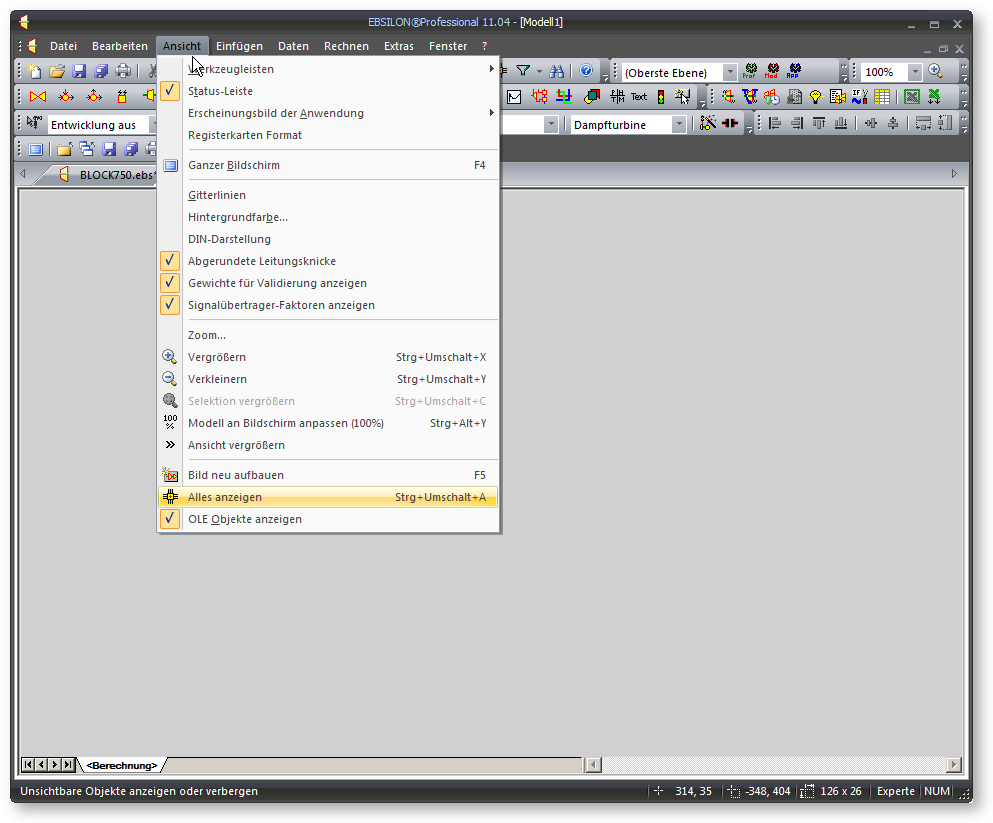
Die Befehle zur Bearbeitung von Leitungen (wie z.B. Leitung normalisieren) sind im Menü "Bearbeiten"à "Leitung bearbeiten" zusammengefasst.
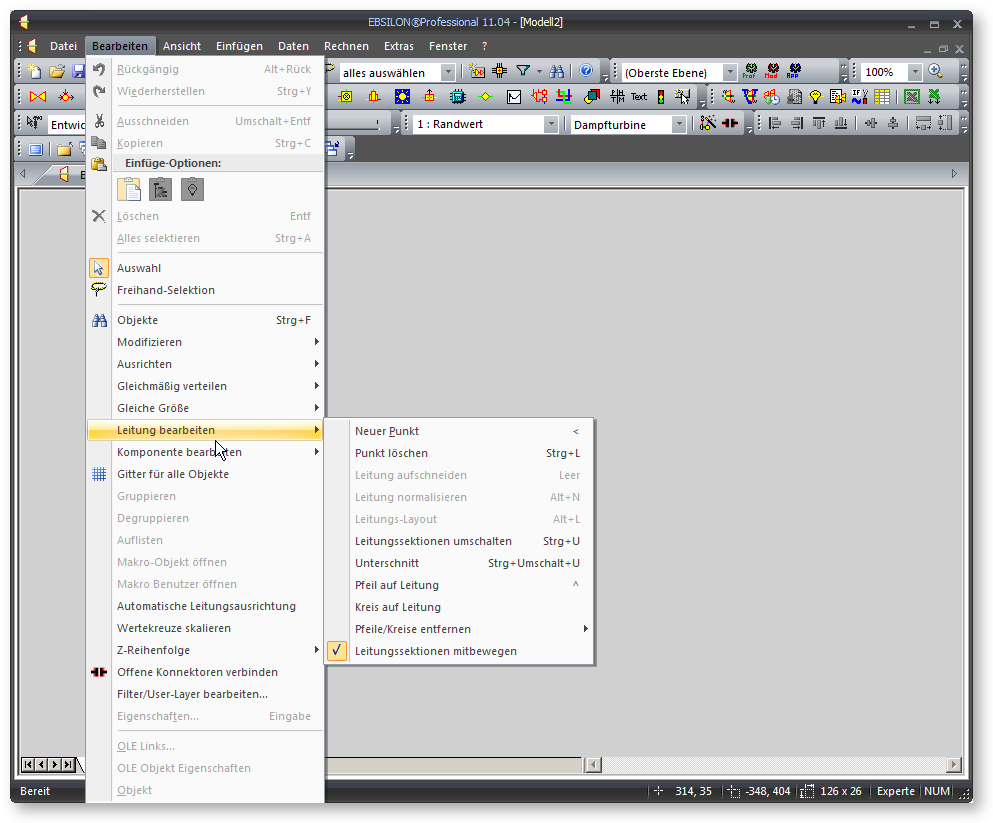
Sie können eine Leitung einfügen, wie es in Objekte Einfügen beschrieben ist.
Meist ist es jedoch einfacher, die Verbindungspunkte zweier existierender Komponenten zu verbinden. Sie müssen hierzu nur folgendes ausführen:
Bewegen Sie den Zeiger über den Anschlusspunkt der Leitung der ersten Komponente.
Führen Sie einen Doppelklick mit der linken Maustaste aus. Sodann geht der Mauszeiger in einen Fadenkreuzzeiger über.
Ziehen Sie die Maus zum Anschlusspunkt der zweiten Komponente.
Klicken Sie die linke Maustaste. Der Zeiger kehrt zu seinem normalen Aussehen zurück, und beide Komponenten sind über die Leitung miteinander verbunden.
Wenn Bearbeiten Leitungsnormalisierung aktiviert ist, werden nun die Leitungssektionen horizontal und vertikal angezeigt.
Beim Anschließen von Leitungen an Komponenten gibt es folgende Vereinfachungen (ab Release 9/10):
Führt man einen offenen Komponentenanschluss mit einem offenen Leitungsanschluss zusammen, so ändert die Komponente automatisch den Fluidtyp, sofern dies an der entsprechenden Stelle zulässig ist.
Das Verhalten beim Löschen und Einfügen von Leitungen wurde vereinheitlicht.
Beim Löschen einer Leitung werden auch die auf der Leitung befindlichen Komponenten (Bauteil 33, 45, 46) und Wertekreuze entfernt. Beim Einfügen werden diese auch wieder mit eingefügt.
Um nur die Leitung selbst (ohne die angeschlossenen Objekte) zu löschen bzw. zu kopieren, kann SHIFT-X bzw. SHIFT-C verwendet werden.
Hinweis:
Auf Logikleitungen, mechanischen Wellen und Elektroleitungen wurden ab Release 10 bis einschließlich Release 12.5 auch negative Werte für die Leistung ohne Fehlermeldung akzeptiert, ohne dass eine Warn- oder Fehlermeldung ausgegeben wurde. Dadurch wurden Anwender auf eventuelle Fehler bei der Modellierung von Eigenverbräuchen nicht aufmerksam gemacht.
Aus diesem Grunde wurde standardmäßig 0 als untere Grenze für die Leistung auf Wellen und Elektroleitungen eingeführt. Wenn dieser Wert unterschritten wird, wird er auf 0 begrenzt und eine Warnung ausgegeben.
Wenn es erwünscht ist, kann jedoch auch weiterhin mit negativen Leistungen gerechnet werden. Hierzu muss jedoch auf die entsprechende Leitung ein Bauteil 147 mit der gewünschten Untergrenze gesetzt werden.
Die Temperatur auf Logikleitungen wird nur auf Logikleitungen angezeigt, wo explizit die Temperatur durch Bauteil 1, 33, 36, 46 oder 144 gesetzt wird. Falls jemand ein Skript geschrieben haben sollte, dass in anderen Fällen auf die Temperatur einer Logikleitung zugegriffen hat, wird dieses einen Fehler liefern. Im Skript muss dann stattdessen auf die Enthalpie oder die Leistung zugegriffen werden.
Es gibt mehrere Möglichkeiten, das ”Leitungseigenschaften” Fenster zu öffnen:
Ziehen Sie die Maus über die auszugebende Leitung und machen Sie einen Doppelklick mit der linken Maustaste.
Wählen Sie die auszugebende Leitung aus, klicken Sie die rechte Maustaste und wählen Sie aus dem angezeigten Menü ”Eigenschaften” aus.
Wählen Sie die auszugebende Leitung aus und drücken Sie dann die ”Alt-Enter” Taste.
Wählen Sie die auszugebende Leitung aus und wählen Sie dann aus der Menüleiste den ”BearbeitenàEigenschaften” Eintrag.
Im linken Teil werden die Eigenschaften der Leitung ausgegeben. Sie werden dort in bis zu vier verschiedenen Reitern angezeigt:
Allgemeines
Leitungswerte
Zusammensetzung
Erweiterte Optionen
Im rechten Teil wird angezeigt, wie die Leitung innerhalb des Dokuments platziert ist.
Wenn Sie die Checkbox "Andockende Objekte anzeigen" unterhalb des Leitungsfensters aktivieren, werden die Komponenten, die mit der Komponente verbunden sind, angezeigt. Dies ist nützlich bei der Bestimmung, ob eine Leitung wirklich verbunden ist oder hinter der Komponente liegt.
Oberhalb dieses Feldes mit dem Leitungsbild gibt es eine Kombobox, in der Sie zwischen den Profilen hin- und verschalten können. So erhalten Sie einen Überblick über die Ergebniswerte unterschiedlicher Profile, ohne das Eigenschaftenfenster schließen zu müssen.
Im unteren Teil des Fensters befinden sich Schaltflächen:
Wählen Sie ”OK”, wenn Sie das Fenster verlassen wollen und die vorgenommenen Änderungen wirksam werden lassen wollen.
Wählen Sie den ”Rückgängig machen”, wenn Sie das Fenster verlassen wollen und Ihre Änderungen nicht aufrechterhalten möchten.
Wählen Sie den ”Hilfe”, wenn Sie Hilfe für die Leitung, die Sie gerade ausgeben, benötigen (Spezifikationen, Physik).
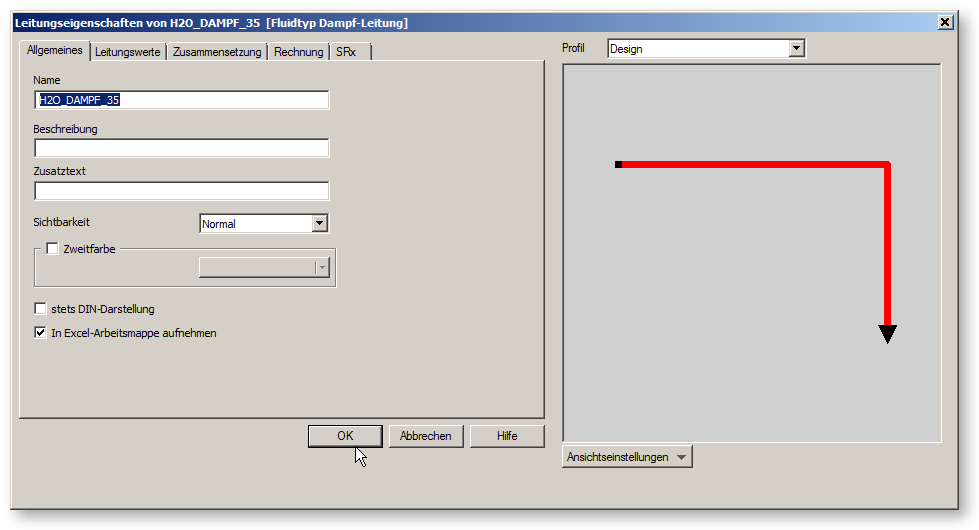
Der Reiter ”Allgemeines” dient dazu, folgende Eigenschaftswerte der ausgewählten Leitung anzuzeigen und zu ändern.
Der ”Name” Feld wird benutzt, um den Namen der Leitung einzugeben. Näheres über die Regeln zur Bildung von Objektnamen erfahren Sie unter Objektnamen.
Das ”Beschreibung” Feld wird benutzt, um eine ergänzende Beschreibung dieser Leitung einzugeben.
Das "Zusatztextfeld" ermöglicht eine weitere ergänzende Beschreibung (z.B. Zuordnung nach einer anderen Kategorie) dieser Leitung.
Die Kombobox ”Sichtbarkeit” bestimmt den Modus der grafischen Repräsentation der ausgewählten Leitung. Mögliche Werte sind:
Normal
Alles anzeigen
Nichts anzeigen
Alles anzeigen: Alle Bereiche der Leitung werden sichtbar, auch diese, die auf unsichtbar gesetzt wurden.
Nichts anzeigen: Kein Bereich der Leitung wird sichtbar, es sei denn, der Menüleisteneintrag ”AnsichtàAlles anzeigen” ist aktiviert.
Normal: Menüleisteneintrag ”AnsichtàAlles anzeigen” aktiviert: Alle Bereiche sind sichtbar.
Menüleisteneintrag ”AnsichtàAlles anzeigen” deaktiviert: Nur die als unsichtbar markierten Bereiche sind auch wirklich unsichtbar.
Sehen Sie auch nach unter Layer und Leitungen.
”Zweite Farbe”: Wenn die zweite Farbe aktiviert ist, wird die Leitung in abwechselnden Farben angezeigt. Die Kombobox bestimmt die zweite Farbe aller Bereiche der ausgewählten Leitung. Die erste Farbe jeder Leitung wird bestimmt durch den Fluidtyp der Leitung.
Die Checkbox "In Excel-Arbeitsmappe aufnehmen" bestimmt, ob die Daten dieser Leitung in die Excel Arbeitsmappe geschrieben werden, wenn Sie mittels des Icons ”Schreibe Daten des aktiven Profils nach EXCEL" aus der Toolleiste Daten nach EXCEL exportieren.
Wählen Sie die "Hilfe" Schaltfläche, wenn Sie Hilfe zu den angezeigten Spezifikationen haben möchten.
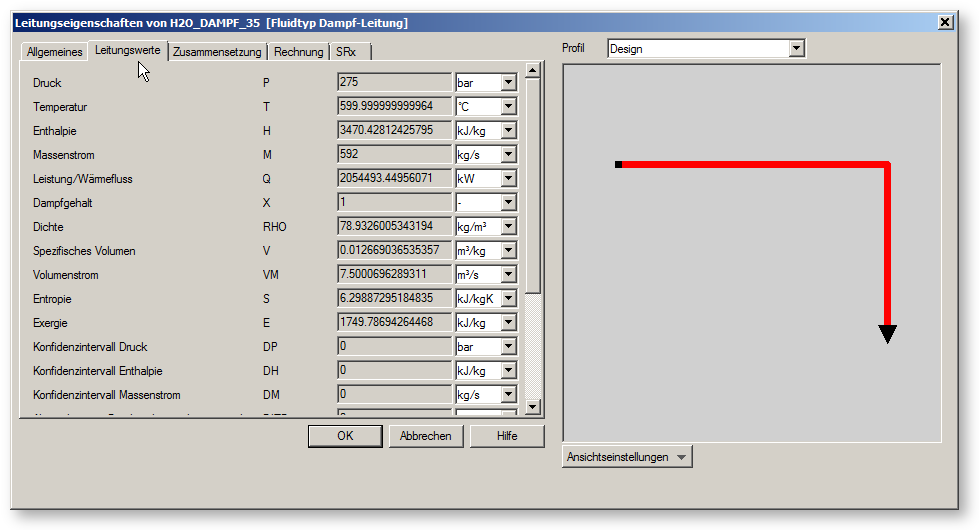
Der Reiter ”Leitungswerte” dient dazu, die berechneten Ergebnisse (Wert und Einheit) der ausgewählten Leitung anzuzeigen.
Jeder Eintrag umfasst
Um die Einheit eines Wertes zu ändern, ziehen Sie die Maus über das Einheitenfeld, klicken Sie die linke Maustaste und wählen Sie die Einheit aus der angezeigten Liste aus. Wenn Sie die Einheit ändern, wird der im Wertefeld angezeigte Wert hinsichtlich der neuen Einheit konvertiert, und das Wertefeld wird mit dem errechneten Wert aktualisiert.
Sollten so viele Ergebnisse vorliegen, dass nicht genügend Platz vorhanden ist, sie anzuzeigen, wird auf der rechten Seite der Liste eine vertikale Bildlaufleiste angezeigt. Hier können Sie die letzten Listeneinträge sehen und ausgeben.
Drücken Sie den ”Hilfe” Knopf, wenn Sie Hilfe zu den angezeigten Ergebnissen benötigen
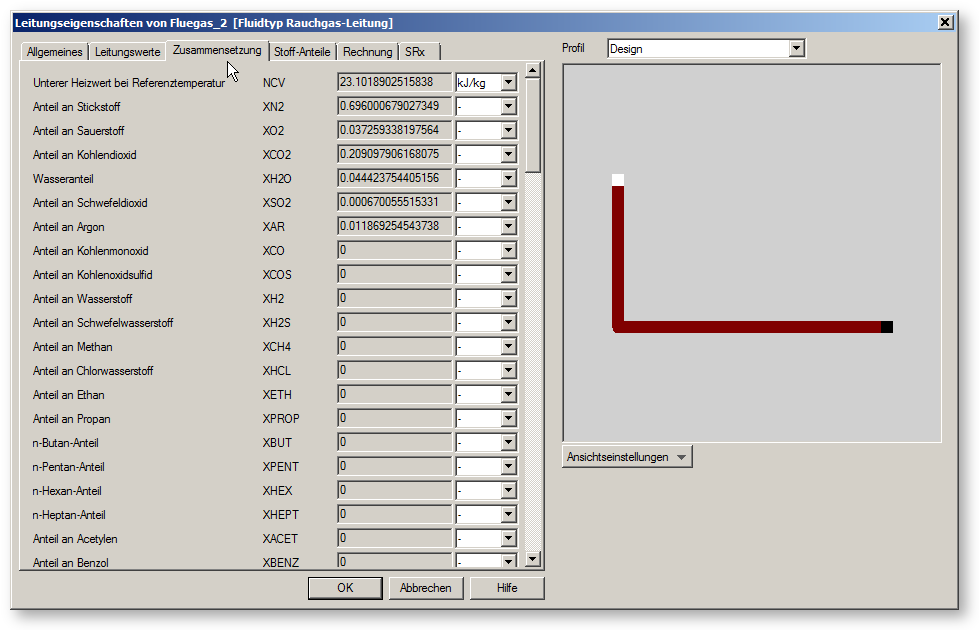
In der linken Fensterseite erscheint eine Liste der berechneten Materialzusammensetzung bzw. anderer Leitungsparameter der ausgewählten Leitung.
Um die Einheit eines Wertes zu ändern, ziehen Sie die Maus über das Einheitenfeld, klicken Sie die linke Maustaste und wählen Sie die Einheit aus der angezeigten Liste. Wenn Sie die Einheit ändern, wird der im Wertefeld angezeigte Wert hinsichtlich der neuen Einheit konvertiert, und das Wertefeld wird mit dem errechneten Wert aktualisiert.
Alle auf diesem Blatt angezeigten Werte sind Massenanteile. Um die entsprechenden Volumenanteile zu sehen, verwenden Sie das Material Tabellen Werkzeug.
Wählen Sie die ”Hilfe” Schaltfläche, wenn Sie Hilfe zu dem angezeigten Datensatz benötigen.
Auf Elektroleitungen wird zusätzlich zu den Werten
der Wert
bereitgestellt.
Bei Elektroleitungen kann eingestellt werden, ob es sich um
handelt.
Die Einstellung erfolgt über den Vorgabewert NPHAS beim Randwert (Bauteil 1) bzw. Startwert (Bauteil 33) oder bei Bauteilen mit Elektroausgängen.
Diese Einstellung wirkt sich in Ebsilon nur auf die Beziehung von Leistung und Stromstärke aus.
Für Gleichstrom gilt: Wirkleistung Q = U * I
Für 1-Phasen-Wechselstrom gilt: Wirkleistung Q = U * I * cos (phi)
Für 3-Phasen-Wechselstrom gilt: Wirkleistung Q = U * I * cos (phi) * SQRT (3)
Bei Vorgabe der Stromstärke wird also für Drehstrom eine um einen Faktor SQRT(3) höhere Leistung erzielt.
Die Weiterleitung von NPHAS erfolgt in Strömungsrichtung. Bei Zusammenführung von Leitungen mit unterschiedlichem NPHAS wird der Wert des Haupteingangs verwendet.
Vorgabe von Spannung und Frequenz in den Bauteilen:
Für folgende Bauteile wurde die Möglichkeit geschaffen, Spannung und Frequenz als Vorgabewert im Bauteil vorzugeben:
Über die Schalter FVOLT und FFREQ in den Bauteilen wird eingestellt, ob die Vorgabe durch die neuen Vorgabewerte VOLT bzw. FREQ erfolgen soll (0) oder wie bisher von außen auf der Elektroleitung (-1).
Bei Bauteilen, die eine Elektroleitung als Eingang haben
wird erwartet, dass Spannung und Frequenz auf der Elektroleitung definiert sind.
Siehe auch Leitungstypen